Google Harf Çevirme Aracı Chrome OS uzantısı
Google Harf Çevirme Aracı Chrome OS uzantısı ile Chrome OS'de istediğiniz dilde yazabilirsiniz.
Bu Chrome OS uzantısıyla Google Harf Çevirme Aracı Chrome uzantısı arasındaki önemli farklılıklar:
| Özellik | Chrome uzantısı | Chrome OS uzantısı |
|---|---|---|
| Desteklenen platformlar | Herhangi bir bilgisayardaki (Windows, Mac, Linux) Chrome tarayıcı | Yalnızca Chrome OS bilgisayarlar |
| Adres çubuğunda (Çok amaçlı adres çubuğu) çalışır mı? | Hayır | Evet |
| Çevrimdışı çalışır mı? | Hayır | Evet |
Harf Çevirme Aracı Chromebook'larla birlikte gelir. Chromebook'un 28 veya daha sonraki sürümünü kullanıyorsanız Harf Çevirme Aracı'nı zaten kullanıyorsunuzdur. Aksi takdirde, Chromebook'unuzu yeni sürüme geçirin. Chromium OS kullanıyorsanız Chrome Web Mağazası'ndan Chrome OS uzantısını yükleyin.
Ayarlar → Gelişmiş ayarları göster → Diller'e gidin. "Dil ve giriş ayarları" düğmesini tıklayın. Kullanmak istediğiniz harf çevirme araçlarını seçin. [Dilin yerel dilde adı] ([Dilin Chrome kullanıcı arayüzü dilindeki adı]) ör. हिन्दी (Hintçe) olarak etiketlenmiş giriş yöntemlerinin Harf Çevirme Aracı'nın harf çevirisi türünü gösterdiğine dikkat edin. Harf çevirisi araçları, girişinizi hedef dile fonetik olarak çevirir.
Yapılandırmadan sonra, istediğiniz giriş yöntemine geçin. Başlatıcıda (yani ekranınızın sağ alt bölümündeki bildirim çubuğunda/panelinde) geçerli olarak kullanılan giriş yöntemini (ör. "TR") tıklayın.
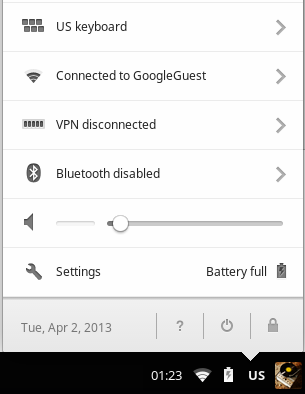
Seçilen giriş yöntemlerinin listesi (uzantıdaki harf çevirme araçları dahil) gösterilir. Kullanmak istediğiniz harf çevirme aracını seçin. Yeni bir harf çevirme aracı eklemek için, "Dilleri ve girişi özelleştir..." seçeneğini tıklayın.
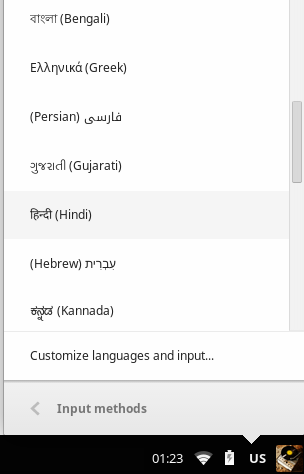
Artık bir giriş aracı seçtiğinize göre, imleci herhangi bir giriş kutusuna getirip (çok amaçlı adres çubuğu da desteklenir) yazmaya başlayabilirsiniz.
Harf çevirme araçlarının ayrı ayrı kullanımı ile ilgili makaleler:
 Harf
Çevirme Aracı
Harf
Çevirme Aracı